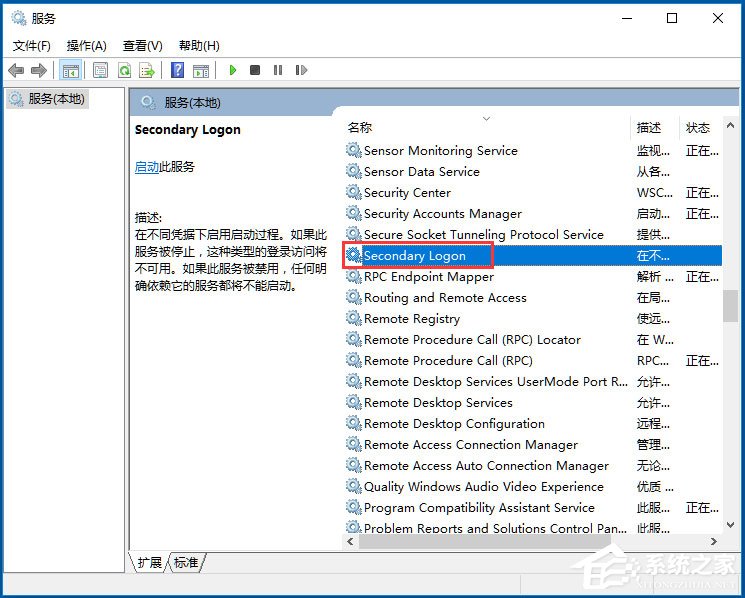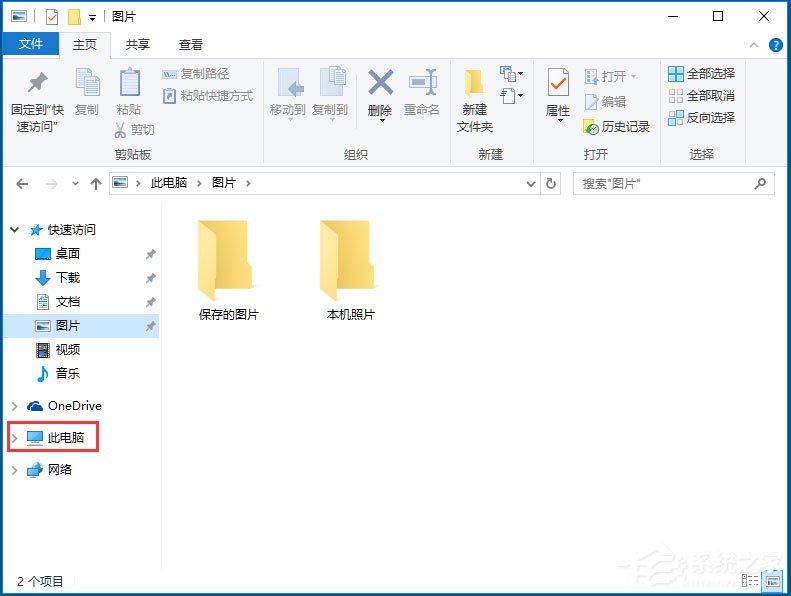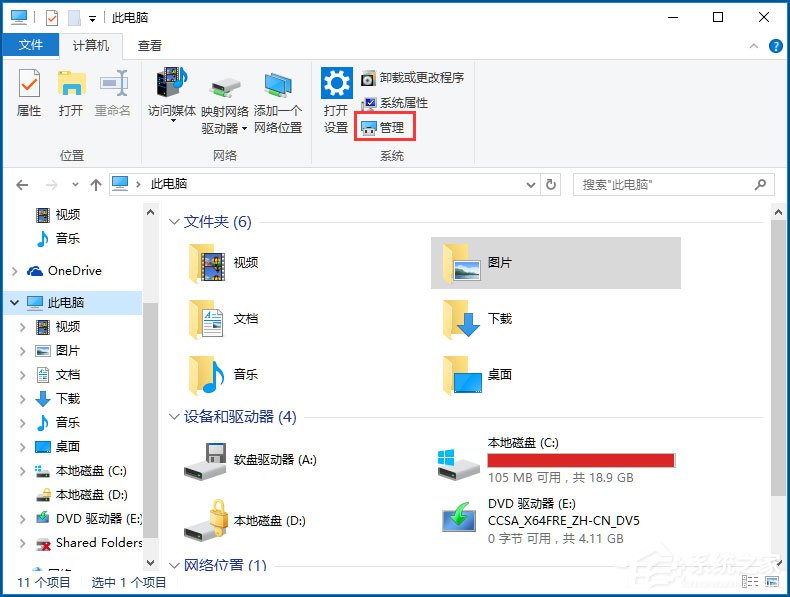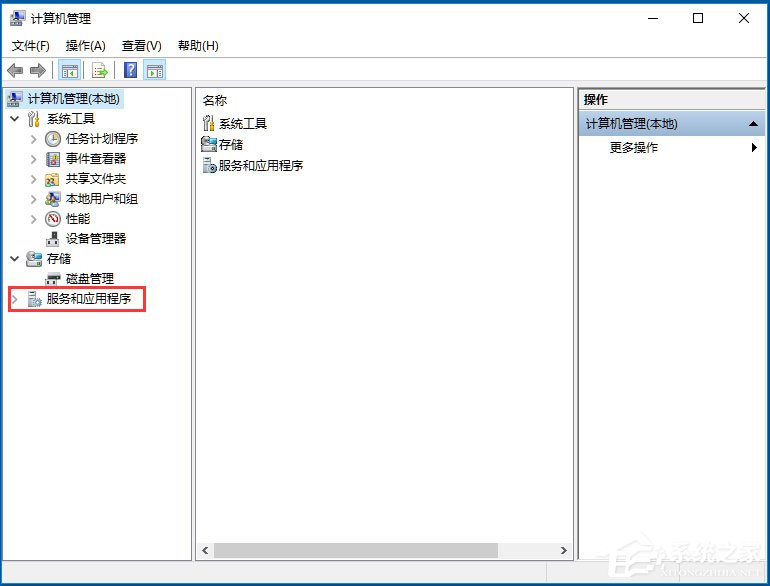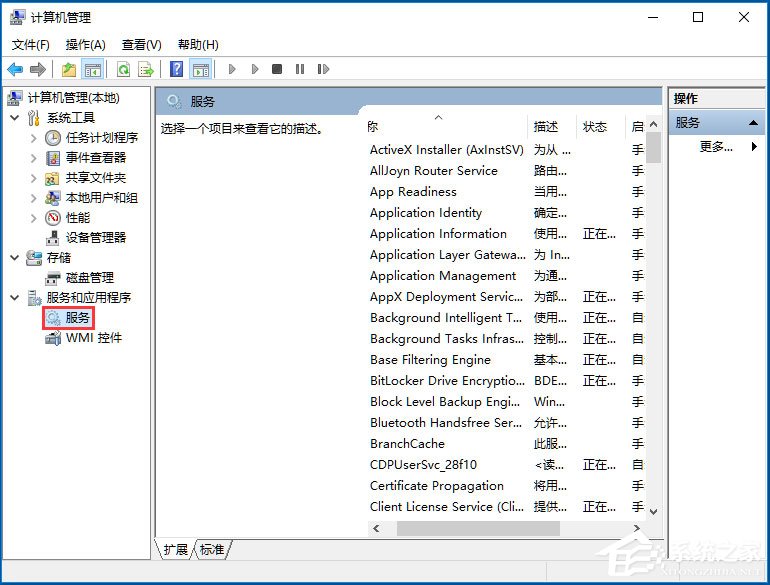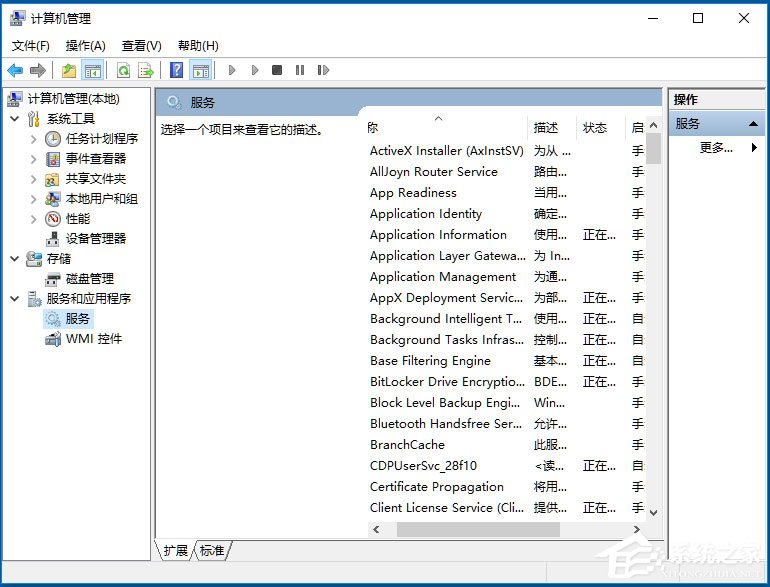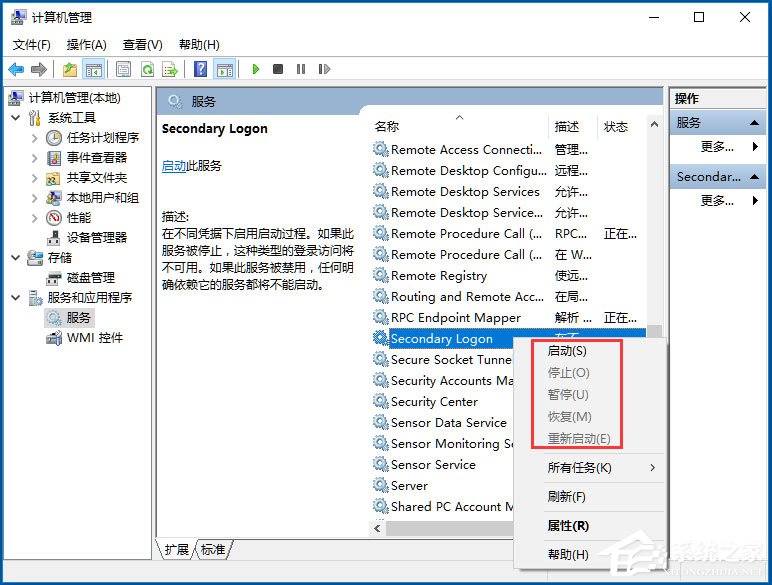Win10系统怎么开启Secondary(Logon服务?)
时间:2023-03-01 18:30 来源:未知 作者:lizhu 点击:载入中...次
Secondary Logon服务意思就是二级登录,在不同凭据下启用启动过程。如果Secondary Logon服务被禁用,任何依赖它的服务将无法启动。那么,Win10系统怎么开启Secondary Logon服务呢?接下来,针对这一问题
方法/步骤 1、点开资源管理器,找到此电脑(我的电脑);
2、点击中间的管理选项,或者直接选中此电脑,然后点击鼠标右键,也会出现管理选项;
3、点击管理之后出现此界面,找到最后的服务和应用程序;
4、点击服务和应用程序之后,出现服务菜单;
5、点击服务,弹出计算机所有正在运行或停止的服务;
6、按首字母顺序,找到Secondary Logon;
7、找到后单击右键,这里可以选择启动,停止,禁止等,如果我们想启动就直接点启动即可!
(责任编辑:ku987小孩) |